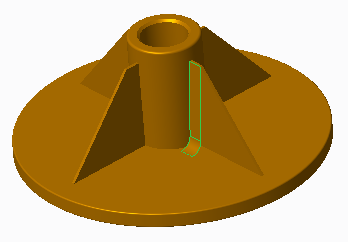Exemple : Création d'une dépouille tangente à angle constant à l'extérieur d'une surface de dépouille
Dans cet exemple, une dépouille de 5 degrés est ajoutée à une nervure qui possède un congé de 0.4" à la base, comme le montre l'illustration ci-dessous. Pour maintenir la congé à la base, vous devez ajouter une dépouille tangente à angle constant (dans cet exemple, la fonction est ajoutée en mode pièce).
1. Cliquez sur Modèle (Model) > Surfaces (Surfaces) > Lissage tangent à surface (Blend Tangent to Surfaces). La boîte de dialogue Surface tangente (Tangent Surface) s'affiche.
2. Cliquez sur

.
3. Pour spécifier la direction de la dépouille, sélectionnez Un côté (One Sided).
4. Pour spécifier la direction de démoulage, sélectionnez la surface supérieure du compartiment. Une flèche rouge pointant vers le haut s'affiche.
5. Dans le menu qui s'ouvre, cliquez sur Inverser (Flip) pour faire pointer la flèche rouge vers le bas, car la direction de démoulage doit pointer de la courbe de référence vers la création de la dépouille tangente. Cliquez sur OK (OK).
6. Pour sélectionner la ligne de dépouille, cliquez sur l'onglet Références (References), sélectionnez l'arête supérieure de la nervure, puis cliquez sur OK (Done) dans le menu.
7. Dans la zone de texte Angle, saisissez 5, puis appuyez sur ENTREE.
8. Dans la zone Rayon (Radius), saisissez .4, puis appuyez sur ENTREE (la valeur du rayon correspond à celle du rayon à la base de la nervure).
9. Pour visualiser la géométrie de la dépouille tangente, cliquez sur

.
10. Cliquez sur

. La dépouille tangente à angle constant est créée.
11. Renouvelez la procédure pour créer une dépouille tangente à angle constant de l'autre côté de la nervure.
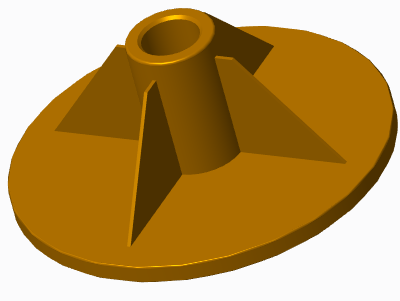
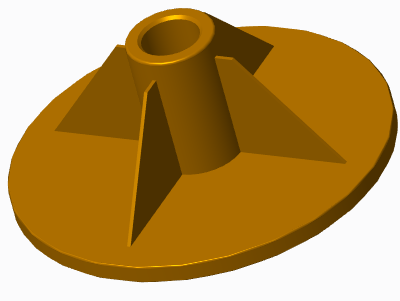
 .
.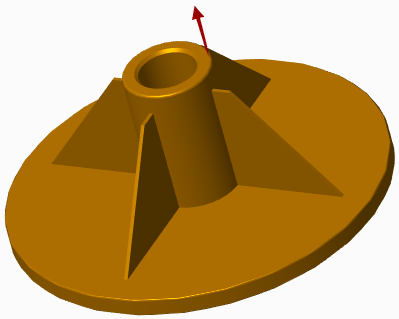
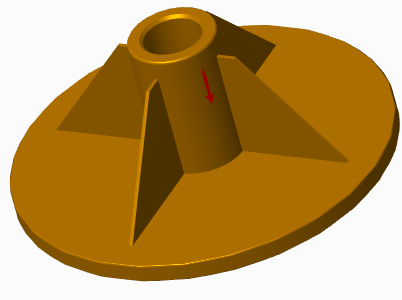
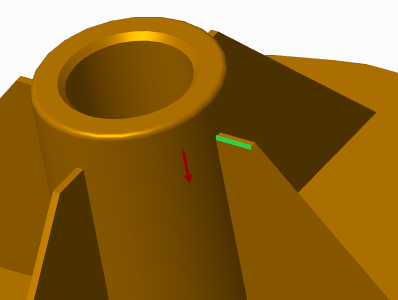
 .
.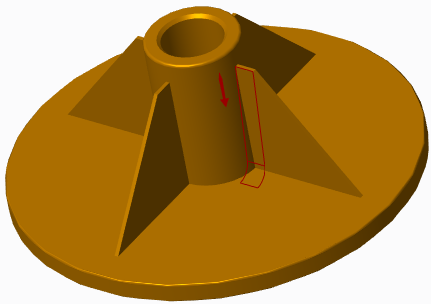
 . La dépouille tangente à angle constant est créée.
. La dépouille tangente à angle constant est créée.